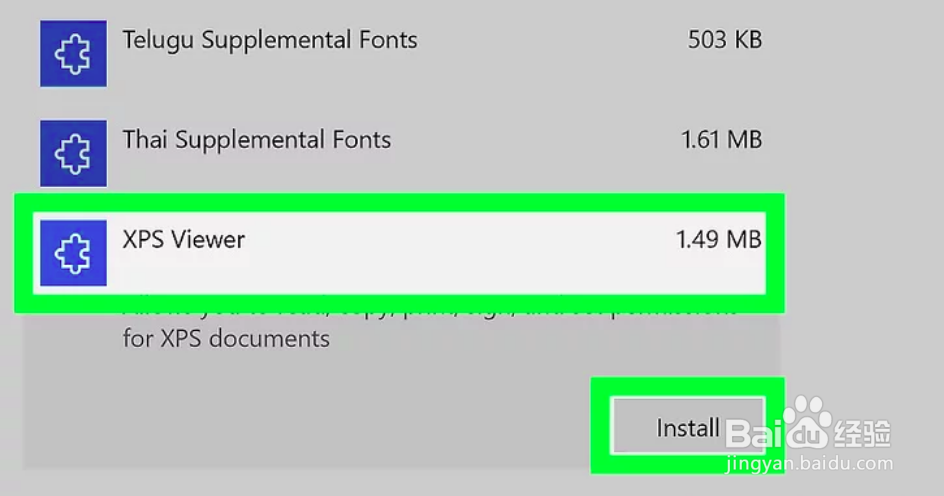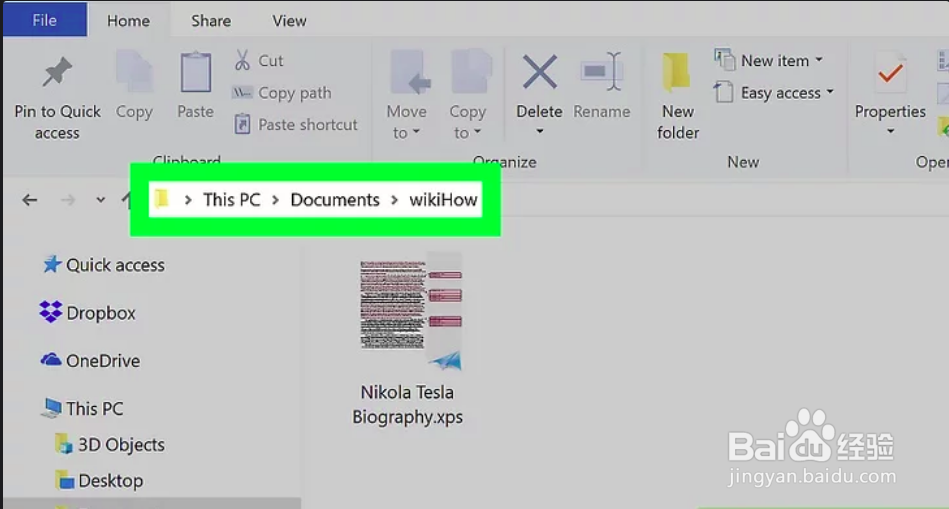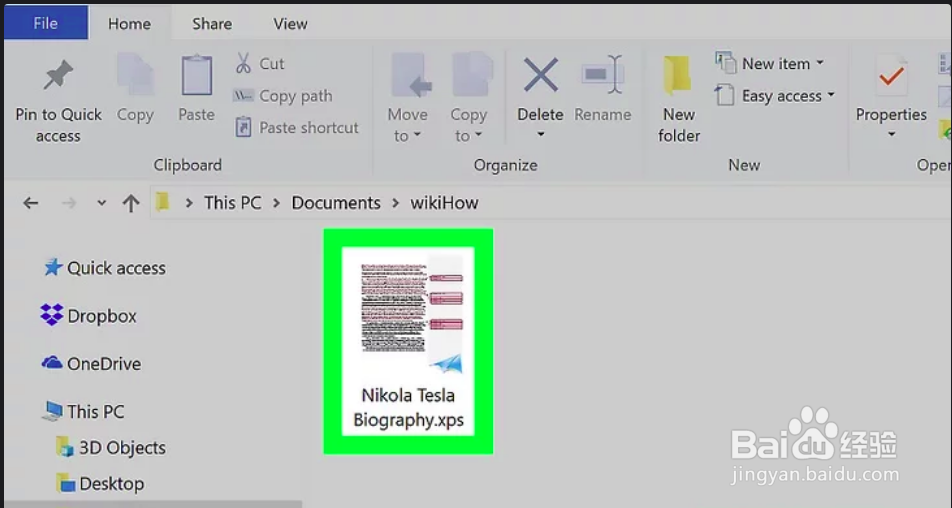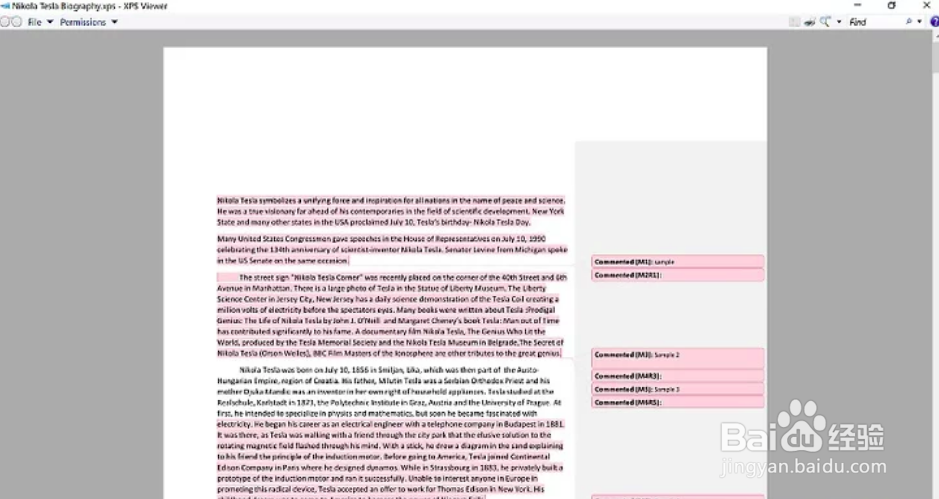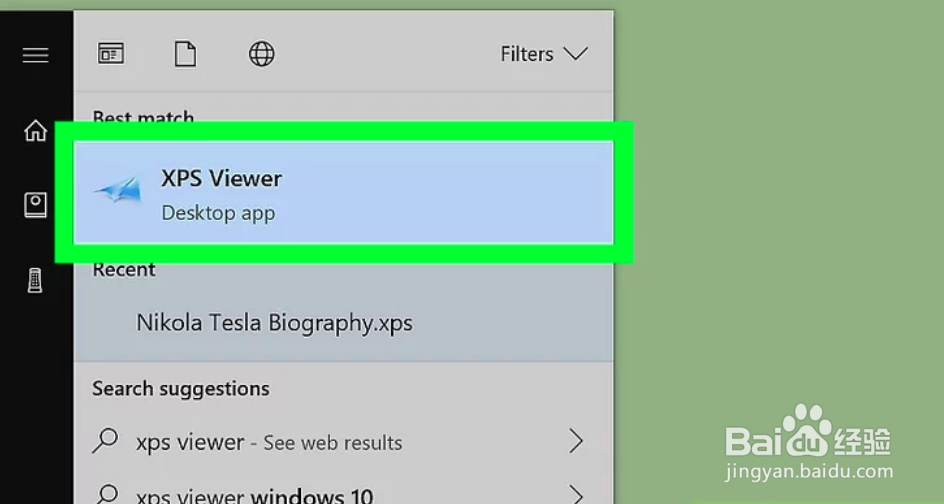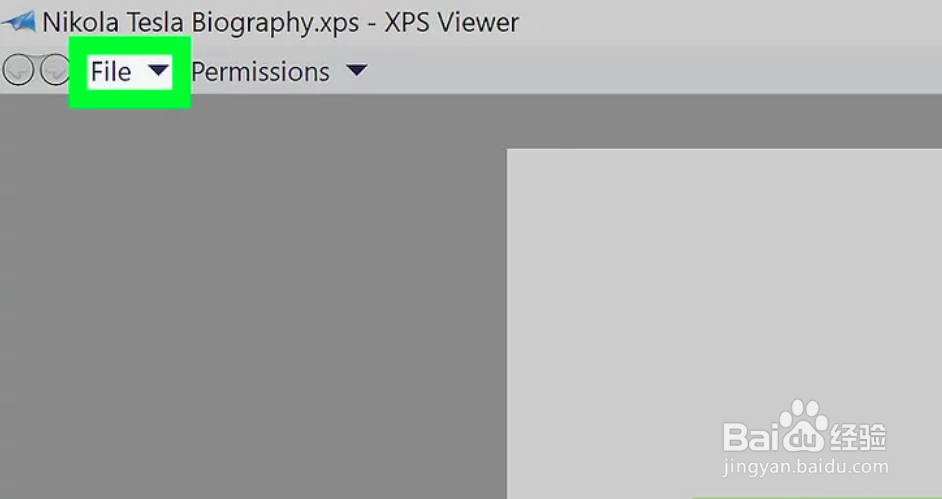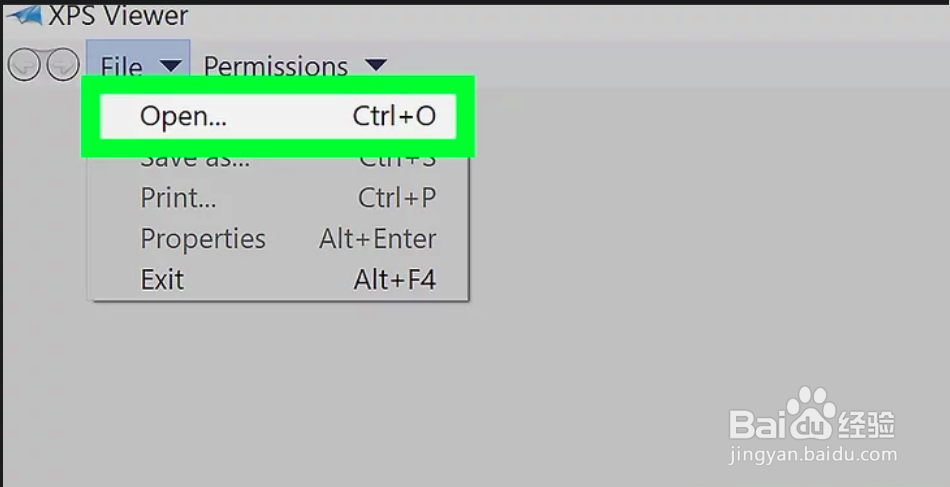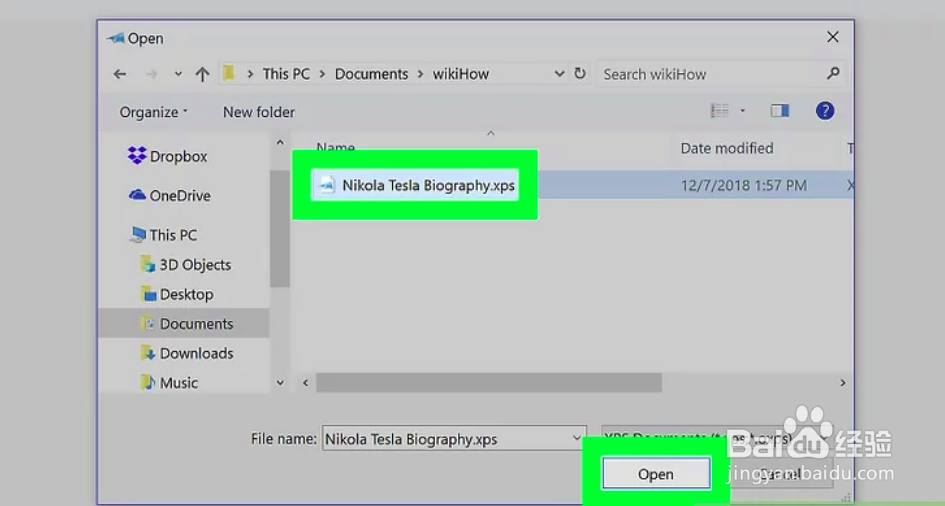如何打开XPS文件
1、如有必要,将XPS Viewer添加到缩村枵沣您的计算机。 XPS Viewer默认情况下安装在Windows 10计算机上,但是如果您过去已清除计算机的可选功能,则需要重新安装它:打开开始,然后单击设置。单击应用程序,然后单击管理可选功能链接。点击页面顶部的添加功能。查找并单击XPS Viewer,然后单击安装。XPS Viewer安装完成后,重新启动计算机。
2、查找XPS文档。 转到您要打开的XPS文档的位置。
3、双击XPS文档。 这样做将提示XPS文档开始在计算机的XPS Viewer应用程序中打开。
4、等待文档打开。 根据文档的大小,这可能需要几秒钟。 文档加载完成后,您应该在XPS Viewer窗口中看到它。
5、单独打开XPS Viewer。 如果要打开用于查看XPS文档的程序,请执行以下操作:
6、单击文件。 在顶部的XPS查看器窗口中。 这将打开一个下拉菜单。
7、单击打开。 这是下拉菜单顶部的第一个选项。 这将打开一个新的文件浏览器窗口,供您选择要打开的XPS文件。
8、选择您的XPS文件,然后单击“打开”。 在文件浏览器窗口的左侧选择XPS文件的位置(例如* Documents *或* Downloads *),然后单击XPS文件进行选择。 然后,单击文件浏览器窗口右下角的“打开”按钮。 这将在XPS查看器中打开您的XPS文件。
声明:本网站引用、摘录或转载内容仅供网站访问者交流或参考,不代表本站立场,如存在版权或非法内容,请联系站长删除,联系邮箱:site.kefu@qq.com。
阅读量:75
阅读量:52
阅读量:39
阅读量:81
阅读量:30